Як експортувати нотатки в Apple Notes як PDF на будь-якому пристрої

Дізнайтеся, як експортувати нотатки в Apple Notes як PDF на будь-якому пристрої. Це просто та зручно.
Notepad++ — наш улюблений текстовий редактор і обов’язкова заміна блокноту. На жаль, хоча він постачається з інструментом перевірки орфографії, він не завжди має файли словника, необхідні для запуску. Давайте їх налаштуємо.
Натисніть меню «Плагіни» та виберіть «Перевірка орфографії» >> «Як використовувати…»
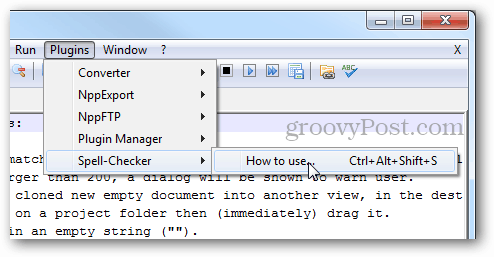
*Якщо засобу перевірки орфографії немає в списку, відкрийте диспетчер плагінів, перевірте його на вкладці «Доступні» та натисніть «Установити».
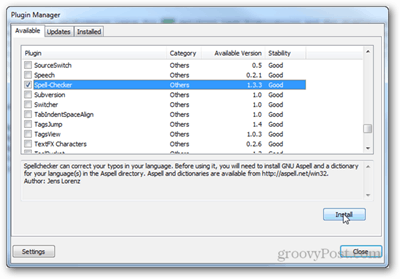
Тепер перейдіть за посиланням у вікні «Як використовувати Spell-Checker» на http://aspell.net/win32/
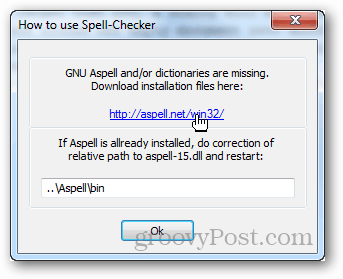
Тут вам знадобляться два файли. Перший - це двійковий файл для програмного забезпечення бібліотеки.
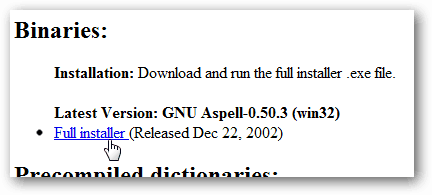
Другий — це попередньо складений словник (список слів) мовою, яку ви віддаєте перевагу.
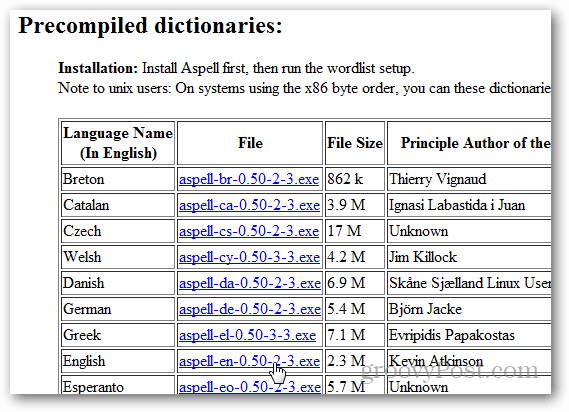
Спершу запустіть перший бінарний інсталятор, його повне ім’я має бути Aspell-0-50-3-3-Setup.exe, і він має мати розмір 1277 КБ. Монтаж простий; кілька разів натисніть Далі.
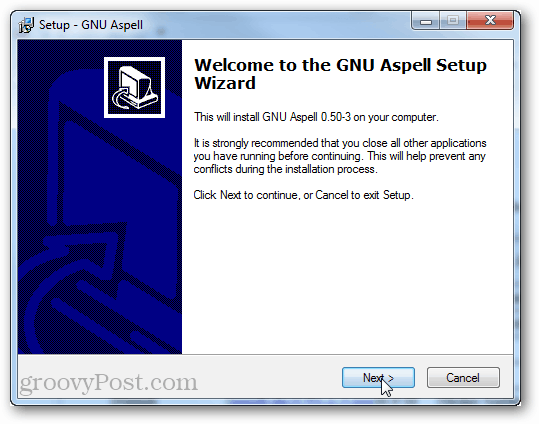
Далі встановіть файл словника. Він має такий же тип налаштування; клацайте далі, доки не буде зроблено.
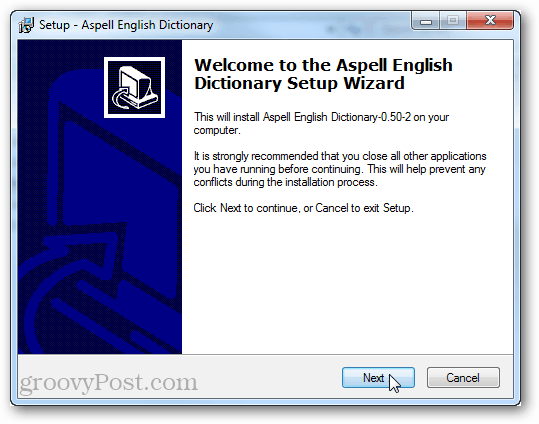
Тепер все, що вам потрібно зробити, це вийти та перезапустити Notepad++.
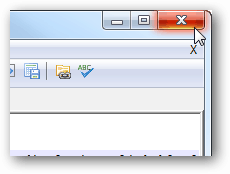
Інструмент перевірки орфографії з меню плагінів має мати різні параметри. Натисніть «Перевірка правопису», щоб розпочати перевірку орфографії. Ви також можете використовувати Ctrl + Alt + Shift + S як ярлик для цього.
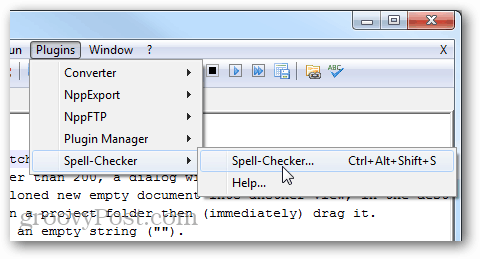
Відкрите діалогове вікно перевірки орфографії працює так само, як функція «знайти», за винятком того, що перевірка орфографії автоматично шукає слова, які не відповідаю��ь його словнику.
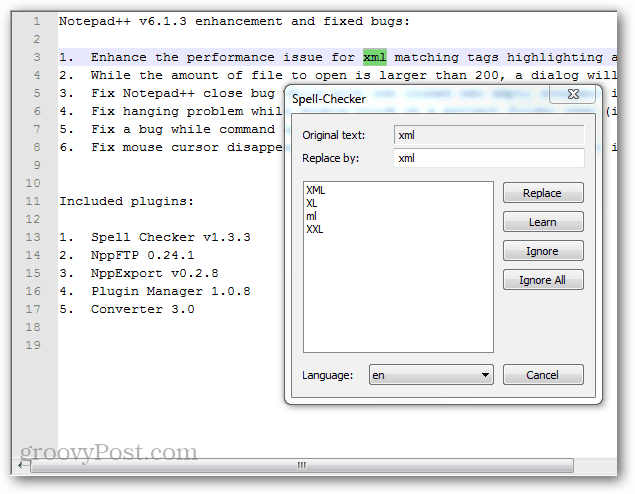
Це все, що потрібно для налаштування перевірки правопису в Notepad++. Якщо ви не користуєтеся Notepad++, спробуйте його як заміну notepad.exe за допомогою Ninite — безкоштовного додатка, який легко встановлює найкраще безкоштовне програмне забезпечення в мережі.
Дізнайтеся, як експортувати нотатки в Apple Notes як PDF на будь-якому пристрої. Це просто та зручно.
Як виправити помилку показу екрана в Google Meet, що робити, якщо ви не ділитеся екраном у Google Meet? Не хвилюйтеся, у вас є багато способів виправити помилку, пов’язану з неможливістю поділитися екраном
Дізнайтеся, як легко налаштувати мобільну точку доступу на ПК з Windows 11, щоб підключати мобільні пристрої до Wi-Fi.
Дізнайтеся, як ефективно використовувати <strong>диспетчер облікових даних</strong> у Windows 11 для керування паролями та обліковими записами.
Якщо ви зіткнулися з помилкою 1726 через помилку віддаленого виклику процедури в команді DISM, спробуйте обійти її, щоб вирішити її та працювати з легкістю.
Дізнайтеся, як увімкнути просторовий звук у Windows 11 за допомогою нашого покрокового посібника. Активуйте 3D-аудіо з легкістю!
Отримання повідомлення про помилку друку у вашій системі Windows 10, тоді дотримуйтеся виправлень, наведених у статті, і налаштуйте свій принтер на правильний шлях…
Ви можете легко повернутися до своїх зустрічей, якщо запишете їх. Ось як записати та відтворити запис Microsoft Teams для наступної зустрічі.
Коли ви відкриваєте файл або клацаєте посилання, ваш пристрій Android вибирає програму за умовчанням, щоб відкрити його. Ви можете скинути стандартні програми на Android за допомогою цього посібника.
ВИПРАВЛЕНО: помилка сертифіката Entitlement.diagnostics.office.com



![[ВИПРАВЛЕНО] Помилка 1726: Помилка виклику віддаленої процедури в Windows 10/8.1/8 [ВИПРАВЛЕНО] Помилка 1726: Помилка виклику віддаленої процедури в Windows 10/8.1/8](https://img2.luckytemplates.com/resources1/images2/image-3227-0408150324569.png)
![Як увімкнути просторовий звук у Windows 11? [3 способи] Як увімкнути просторовий звук у Windows 11? [3 способи]](https://img2.luckytemplates.com/resources1/c42/image-171-1001202747603.png)
![[100% вирішено] Як виправити повідомлення «Помилка друку» у Windows 10? [100% вирішено] Як виправити повідомлення «Помилка друку» у Windows 10?](https://img2.luckytemplates.com/resources1/images2/image-9322-0408150406327.png)


